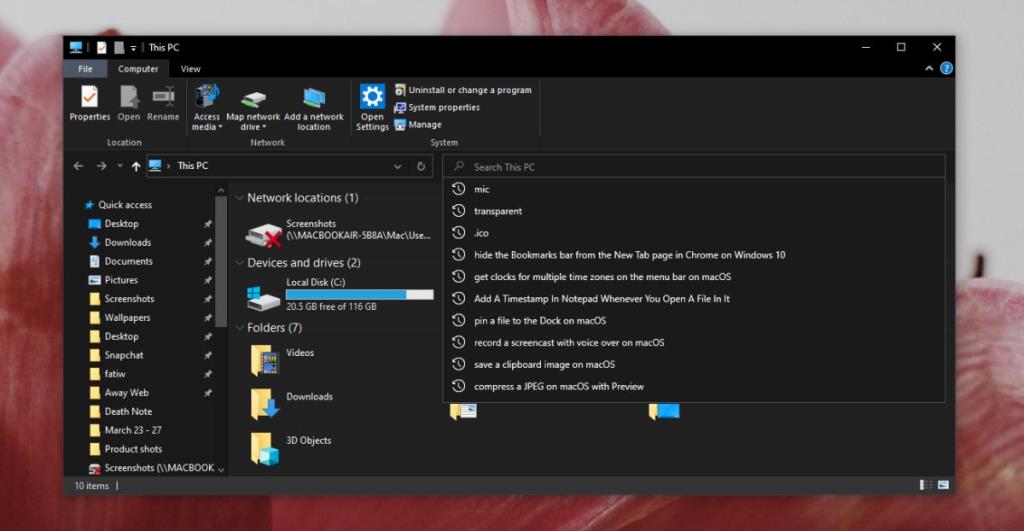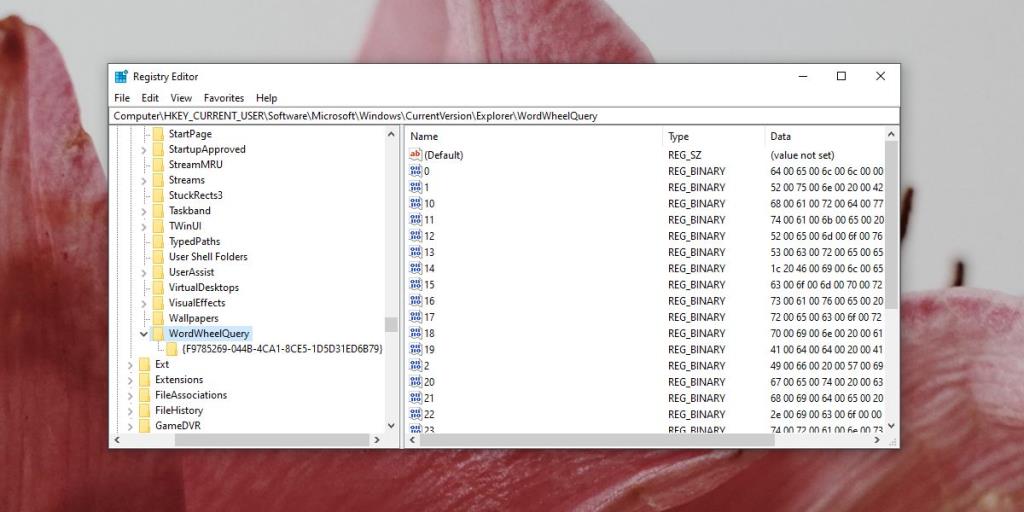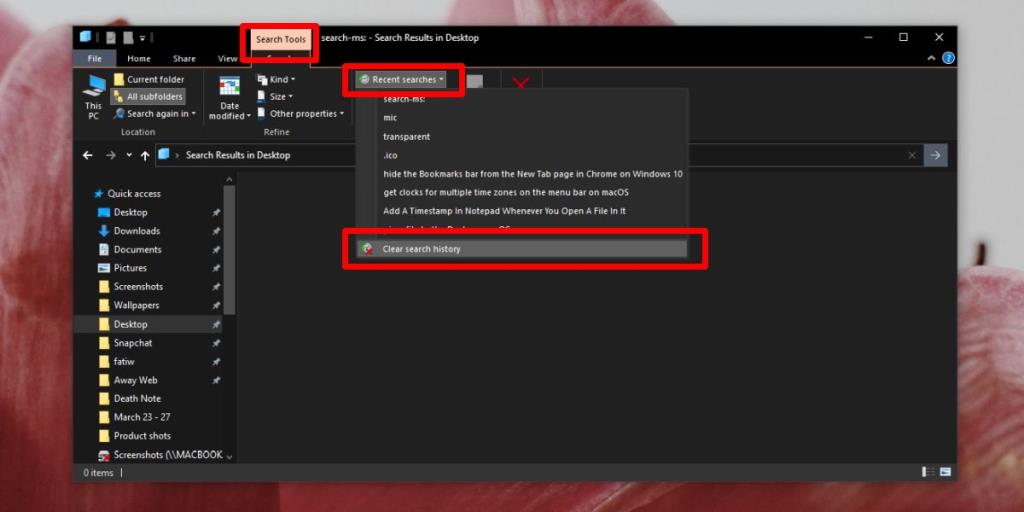Dosya Gezgini, aradığınız her şeyin geçmişini tutar ve arama sonuçlarını kaydetmenize de olanak tanır . Sonuçları manuel olarak kaydetmeniz gerekir, ancak geçmiş otomatik olarak kaydedilir. Bu hem yararlı hem de can sıkıcı olabilir. Bu, arama özelliğini nasıl kullanmayı tercih ettiğinize ve ne sıklıkta kullandığınıza bağlıdır. Arama geçmişi bir süre için faydalı olabilir, ancak artık belirli bir arama terimine geri dönmeniz gerekmediğinde, onu geçmişte tutmak pek işe yaramaz. Windows 10'da Dosya Gezgini'nde arama geçmişini şu şekilde silebilirsiniz.
Dosya Gezgini'nde arama geçmişini sil
Dosya Gezgini'nde arama geçmişini silmek için dört farklı yöntemi detaylandıracağız. Bu yöntemlerin hepsi işe yarayabilir veya yalnızca biri işe yarayabilir. Çalıştırdığınız Windows 10 sürümüne bağlıdır. Windows 10 1909 veya sonraki bir sürümünü çalıştırıyorsanız, Yöntem 1 ve 2'nin çalışma olasılığı daha düşüktür. Yöntem 3 ve 4, sahip olduğunuz Windows 10 sürümünden bağımsız olarak çalışacaktır.
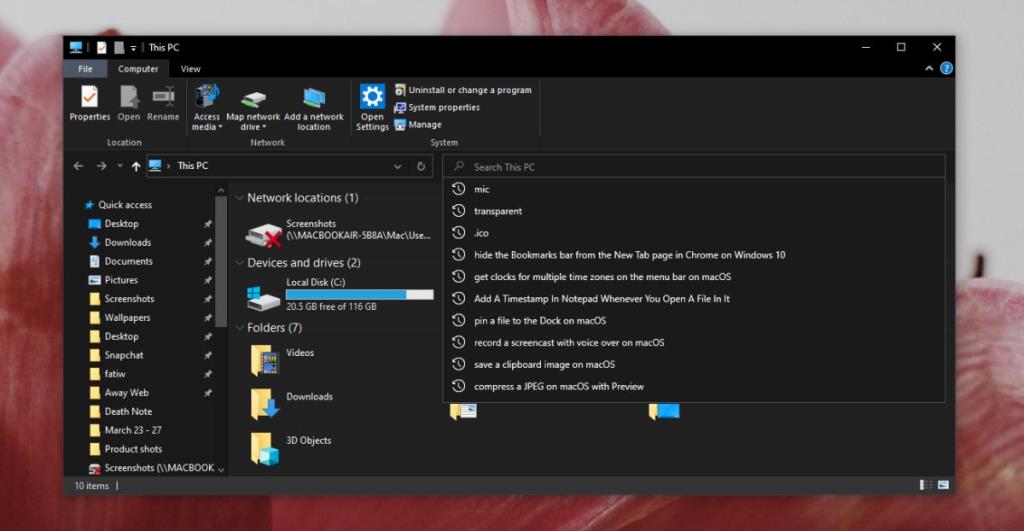
Yöntem 1: Shift + Sil
Tarayıcılardaki Shift+Delete klavye kısayolu gibi, bu kısayol da Dosya Gezgini'nin geçmişindeki tek tek girişleri silebilir.
- Dosya Gezgini'ni açın. Hangi klasöre açtığınız önemli değil çünkü geçmiş klasörlere özgü değil.
- Arama çubuğunun içine tıklayın ve arama geçmişinizdeki öğelerin listesinin görünmesini bekleyin.
- Bir girişi vurgulamak için ok tuşlarını veya fareyi kullanın.
- Vurgulandıktan sonra, kaldırmak için Shift+Delete klavye kısayoluna dokunun .
Yöntem 2: Arama sekmesi
Bu yöntem yalnızca Windows 10'un daha eski/önceki sürümlerinde çalışacak ve Windows 8/8.1'de de çalışabilir. Windows 7'de çalışması pek olası değildir.
- Dosya Gezgini'ni istediğiniz herhangi bir klasöre açın.
- Arama çubuğunun içini tıklayın.
- Şeride yeni bir 'Ara' sekmesi eklenip eklenmediğini kontrol edin.
- Sekme görünürse, ona gidin.
- Arama sekmesinde, 'Son aramalar' açılır menüsünü açın.
- 'Arama geçmişini temizle' seçeneğini tıklayın.
Yöntem 3: Windows kayıt defterini değiştirin
Kayıt defterinde küçük bir değişiklik yapabilir ve Dosya Gezgini'nin arama geçmişini sıfırlayabilirsiniz.
- Çalıştır kutusunu açmak için Win + R klavye kısayoluna dokunun .
- Çalıştır kutusuna 'regedit' yazın ve Enter tuşuna dokunun.
- Açılan kayıt defteri düzenleyicisinde şu konuma gidin:
Bilgisayar\HKEY_CURRENT_USER\Yazılım\Microsoft\Windows\CurrentVersion\Explorer\WordWheelQuery
- 'WorldWheelQuery' anahtarının altındaki her şeyi silin.
- Görev çubuğuna sağ tıklayın ve içerik menüsünden Görev Yöneticisi'ni seçin.
- İşlemler sekmesinde, Windows Gezgini'ni arayın.
- Seçin ve sağ alttaki Yeniden Başlat düğmesine tıklayın.
- Dosya Gezgini'ndeki arama geçmişi silinmelidir.
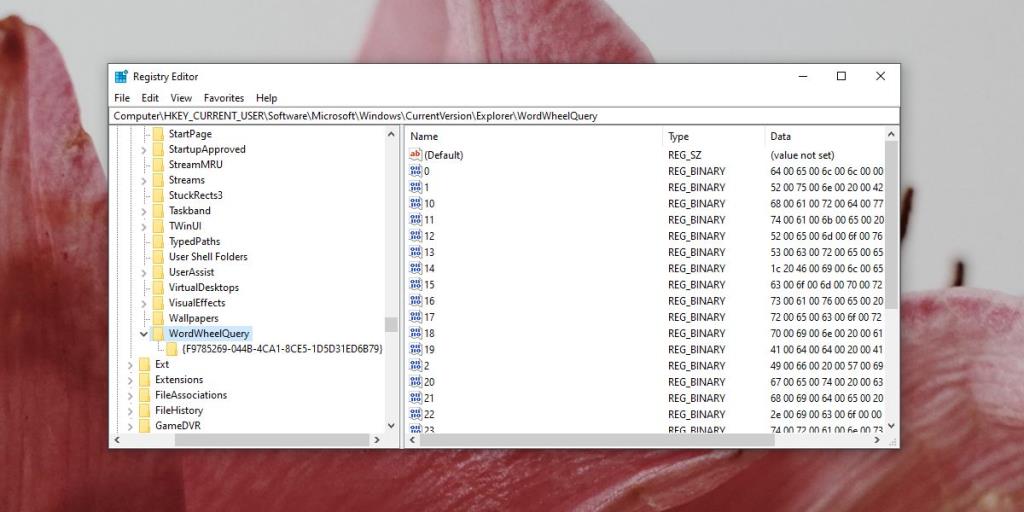
Yöntem 4: arama-ms:
'Ara' sekmesini Windows 10'un daha yeni sürümlerinde görünmeye zorlayabilir ve Dosya Gezgini geçmişini buradan silebilirsiniz.
- Dosya Gezgini'ni açın.
- Arama çubuğunun içine tıklayın ve içine search-ms: yazın. Enter'a dokunun.
- Arama sekmesi şimdi şeritte görünecektir.
- Arama sekmesine gidin. Son aramalar 'ın yanındaki açılır oku tıklayın .
- Açılır listeden 'seçeneğini Arama geçmişini temizle '
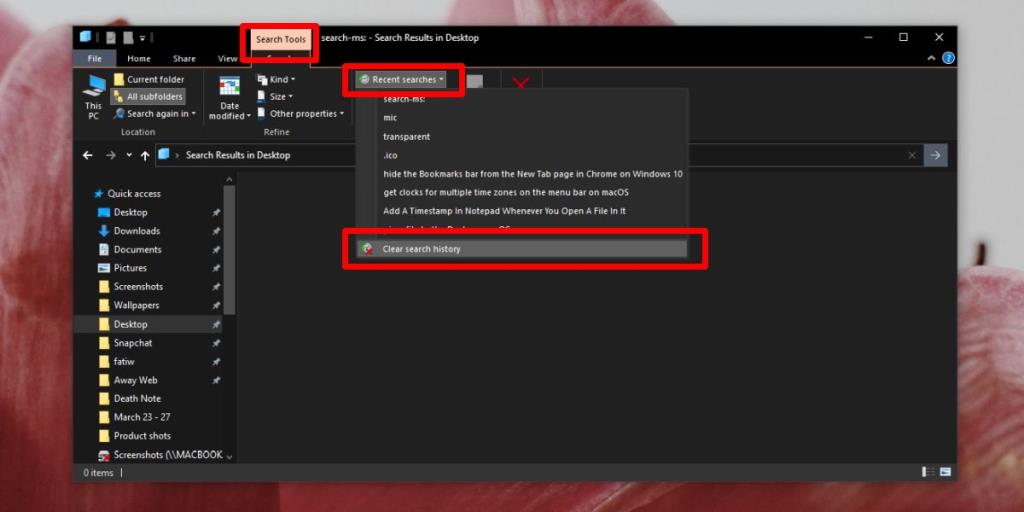
Microsoft, Dosya Gezgini'ni değiştirdi, ancak arama geçmişini kolayca silme seçeneğini dışarıda bırakmış görünüyor. 1. ve 2. yöntemleri denemenizi ve ardından 4'ü denemenizi öneririz. Kayıt defterini en son düzenlemek isteyebilirsiniz. Arama geçmişi silindikten sonra, aramalarınıza göre yeni geçmiş doldurulacaktır.